迅雷看看播放器升级版下载及安装教程详细介绍
时间:2021-03-03 14:06:33 作者:无名 浏览量:54
迅雷看看播放器现已升级为迅雷影音,目前迅雷官方已经不对迅雷看看再进行维护,最新版本的迅雷影音对核心功能的播放器和浏览功能进行了大量的优化。接下来给大家来详细介绍一下迅雷影音播放器,帮助用户更好的了解和下载这款工具,同时本站提供最新版的迅雷影音下载体验。
软件介绍
迅雷影音是迅雷看看的升级版,新版本的迅雷影音对核心功能播放器和浏览器进行了大量优化,包括重新对UI进行改版替换;聚合九大视频站点资源、同步视频站点资源更新,海量视频想看就看。除此之外,还有新增播放记录云同步、截视频、截GIF、AI低清转高清、字幕压制、去除视频黑边等亮点功能,为用户提供更加完美的看片体验。
安装教程
1. 在极速下载站下载迅雷影音播放器的安装压缩包,选择自己习惯的下载方式进行下载。成功下载完成之后,我们不要着急运行压缩包,需要对该压缩包进行解压。将该软件直接解压到当前文件夹中,然后再文件夹中双击exe程序文件,开始对该软件进行安装。
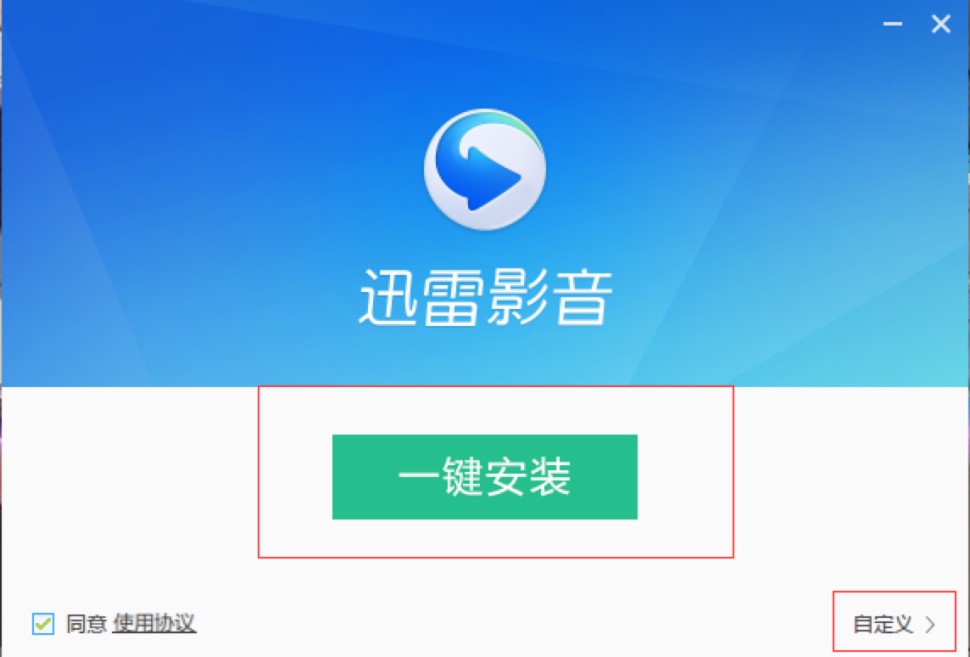
迅雷影音 图一
2. 在正式进入安装设置教程中,我们首先需要阅读该软件的安装许可协议。对此协议大致浏览阅读之后,我们需要对其进行同意才能够继续安装该软件。点击勾选右下角中“同意”的按钮之后,继续该软件下一步的安装设置。
3. 选择该软件的安装方式,该软件中提供有自定义安装的方式和一键安装两种方式,用户可以自定义选择该软件的安装方式。如果在这里选择点击选择“一键安装”的选项,一般情况下会有系统默认的安装位置,点击就能够进行快捷安装。这样的安装方式会影响电脑系统磁盘的运行速度,建议用户不要将软件安装在C盘当中。
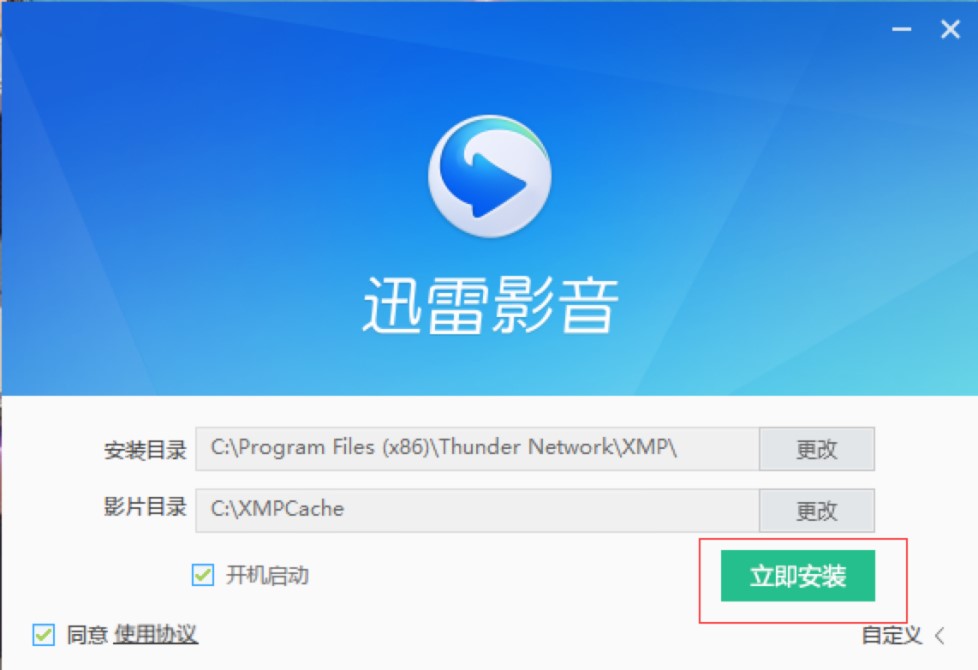
迅雷影音 图二
4. 点击页面中的“自定义安装”按钮之后,点击安装位置后的“更改”选项,在出现安装文件夹中自定义选择安装文件夹,用户需要对该软件的安装目录和影片目录进行选择,选择除C盘之外的磁盘即可,确定之后点击“立即安装”继续对该软件的安装进行设置。
5. 在该软件的安装进度页面中耐心等待,该页面中的安装条完成之后,该软件就安装完成了,该软件的体积不大,整个安装会进行很快。
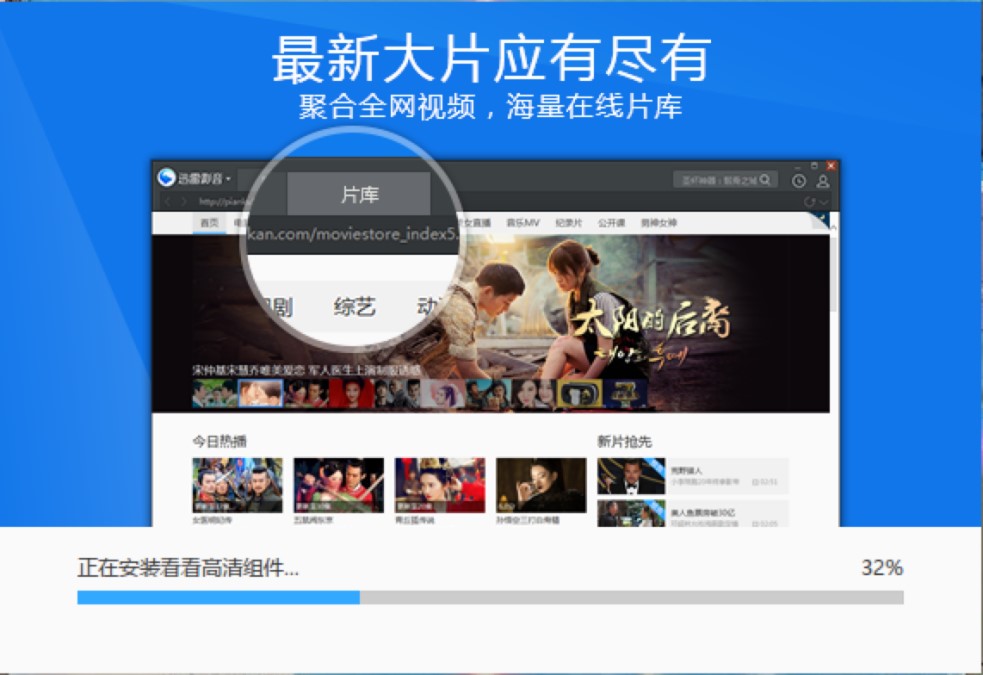
迅雷影音 图三
6. 软件安装完成后就能够看到如下图所示的页面,我们勾选页面中的“立即体验”选项,同时还提供有附加程序,用户根据个人的使用习惯进行选择即可,接下来就能够退出该软件的安装教程,打开软件开始进行操作吧!
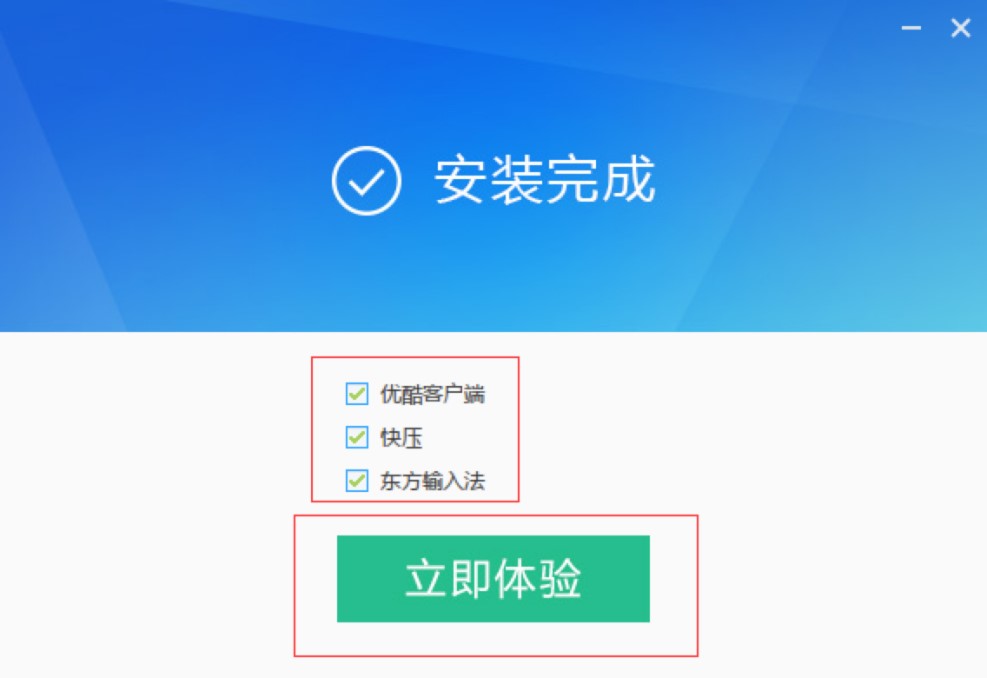
迅雷影音 图四
迅雷看看播放器 4.9.17.2314 官方版
- 软件性质:国产软件
- 授权方式:免费版
- 软件语言:简体中文
- 软件大小:46273 KB
- 下载次数:24077 次
- 更新时间:2021/3/3 9:52:18
- 运行平台:WinXP,Win7...
- 软件描述:你还在苦苦等待迅雷下载视频,下载完才看?那么你真的太OUT了!极速小编给你带来一... [立即下载]
相关资讯
相关软件
电脑软件教程排行
- 破解qq功能和安装教程
- 怎么将网易云音乐缓存转换为MP3文件?
- 比特精灵下载BT种子BT电影教程
- 微软VC运行库合集下载安装教程
- 土豆聊天软件Potato Chat中文设置教程
- 怎么注册Potato Chat?土豆聊天注册账号教程...
- 浮云音频降噪软件对MP3降噪处理教程
- 英雄联盟官方助手登陆失败问题解决方法
- 蜜蜂剪辑添加视频特效教程
- 比特彗星下载BT种子电影教程
最新电脑软件教程
- 字由客户端官方下载新手使用教程
- 展翅鸟家长控制软件官方下载安装教学
- 迅游网游加速器官方下载新手使用教学
- 豌豆荚官方下载功能特点和安装教学
- 腾讯电脑管家加速球不显示的解决办法
- 手游部落官方下载详情介绍
- 手机铃声转换器官方下载使用教程
- 省心挂机锁官方下载新手使用教学
- 平安证券金融终端官方下载详情介绍
- 魔方手机助手功能特点和安装教学
软件教程分类
更多常用电脑软件
更多同类软件专题











